5一般的なネットワークエラーとその修正方法
私たちは以前、ネットワークの問題に対処したことがありますが、時には完全にフラストレーションを感じることもあります。さまざまなネットワークエラーが画面に表示されたり、バックグラウンドで干渉したりする可能性があり、インターネット接続に干渉する可能性があります。
それで、そこにある最も一般的なネットワークエラーのいくつかは何ですか、そしてどのようにそれらを修正することができますか?見てみましょう。
1.DNSの問題

DNS(ドメインネームシステム)は、ドメイン名をIPアドレスに変換し、ブラウザがページをロードできるようにするサーバーです。 DNSサーバーはオンラインネットワークで大きな役割を果たしており、DNSサーバーがないとインターネットを使用できません。残念ながら、DNSの問題はかなり一般的であり、いくつかの方法でネットワーク接続に影響を与える可能性があります。
最も一般的なDNSの問題は、DNSレコードが正しく構成されていない場合に発生します。これは、DNSが特定のレコードを登録しない場合、またはレコードの正しいIPアドレスを入力できない場合に、コンピューターの更新で発生する可能性があります。つまり、簡単に発生する可能性がありますが、数分以内に修正できます。
まず、ウイルス対策ソフトウェアとファイアウォールソフトウェアを一時的に無効にしてみてください。デバイスを一時的に無効にするのは短時間であるため、デバイスを危険にさらすことを心配する必要はありません。ウイルス対策ソフトウェアなしでブラウザを使用しようとした後、DNSの問題が自動的に解決したことに気付いた場合は、ソフトウェア自体が問題である可能性があります。その場合は、別のソフトウェアを試すことを検討してください。
または、問題を直接修正する時間がない場合は、別のブラウザに切り替えることを検討してください。これにより、問題が解決しない間、インターネットを使用できる場合があります。現在のブラウザを更新することも、迅速で便利な解決策になる可能性があります。もう1つの簡単な解決策は、ルーターを電源から外し、数秒後に再接続することでルーターを再起動することです。
2.VPN接続の問題
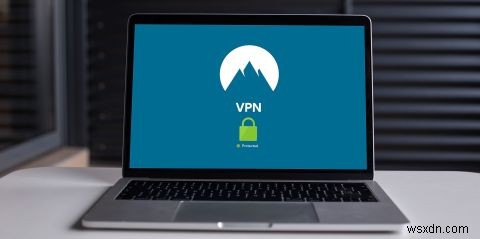
VPN、または仮想プライベートネットワークは、現在非常に人気のあるソフトウェアです。 VPNは、インターネットに接続しているときにデータトラフィックを暗号化する役割を果たしているため、IPアドレスを偽装します。これらは基本的にオンラインでの安全性を大幅に高め、IPの盗難やその他のさまざまな外部の脅威からユーザーを保護します。
ただし、VPNはネットワーク接続速度を大幅に低下させる可能性があります。これは、インターネットを使用するには、データトラフィックを安全なVPN経由で暗号化する必要があるためです。したがって、この小さな仲介者の迂回は、各読み込みページまたはビデオに数秒を追加する可能性があります。ただし、この速度低下を最小限に抑えるために、いくつかの簡単なことを行うことができます。
まず、無線接続から有線接続に変更してみてください。これを行うにはイーサネット出力とケーブルが必要になるため、これは少し不便になる可能性があります。ただし、そうすることでインターネット接続を大幅に改善できます。次に、VPNソフトウェアを介して接続サーバーを変更してみてください。たとえば、ニューヨークに住んでいるときにフランスのVPNに接続すると、距離だけでインターネットの速度が大幅に低下します。地理的な場所に最も近いサーバーに接続してみてください。
また、ルーターの電源を抜いてから再接続するか、デバイスを再起動して、ルーターを再起動することもできます。古いオンとオフのトリックが時々機能します!
3.IPアドレスの競合

同じネットワーク上の2つのデバイスが同じIPアドレスを持っている場合、IPの競合が発生します。 IPアドレスは、通信のためにデバイスを識別できるようにする一連の数字です。デバイスのIPアドレスはネットワーク内で常に一意である必要があります。そうしないと、問題が発生し始める可能性があります。幸い、これは簡単に修正できます。
ルーターを再起動して、簡単に始めましょう。これにより、IPアドレスの再割り当てが可能になり、競合の問題が自動的に解決される可能性があります。次に、デバイスから静的IPアドレスを削除してみてください。静的IPアドレスは通常、デバイスに手動で入力されます。自動IPまたは動的IPに切り替えると、アドレスが変更され、再び一意になります。
これを行うプロセスは、使用しているデバイスによって異なります。したがって、使用している特定のデバイスモデルの静的IPを削除する方法を調べるのが最善です。
4.ネットワークケーブルのプラグを抜いた

これは当たり前のように思えるかもしれませんが、デバイスの移動中にケーブルがポートで緩んでプラグが抜かれるのは驚くほど一般的です。したがって、何よりもまず、デバイスまたはルーターのネットワークケーブルを確認することが常に重要です。特に同軸ケーブルは、ポートに慎重にねじ込む必要があるため、ルーターに正しく接続するのが少し難しい場合があります。したがって、時間をかけて正しく挿入したことを確認してください。
有線イーサネット接続を使用している場合は、ポートが壁の出力とデバイスの両方に正しく接続されていることを確認し、ルーターからのすべてのイーサネットケーブルもポートに正しく接続されていることを確認してください。ほこりやその他の破片が接続品質に影響を与えないことを確認するために、ポート自体をチェックすることも価値があるかもしれません。
5.高帯域幅の使用

ルーターが複数のデバイスを同時にインターネットに接続する場合、高帯域幅の使用に対処するリスクがある可能性があります。これは、1つ以上のデバイスがネットワークの帯域幅の大部分を使用している場合に発生します。デバイスがインターネットから大量のコンテンツをダウンロードしている場合、または複数のデバイスがストリーミングやゲームなど、ネットワークの帯域幅のかなりの量を必要とするアクションを実行している場合、高帯域幅の使用に遭遇します。
この問題を解決するには、まず、ルーターを切断してから再接続してみてください。これで問題が解決しない場合は、ルーターのソフトウェアを更新してみてください。これを行うには、イーサネットケーブルを使用してルーターをデバイスに接続してから、ルーターの製造元のWebサイトから関連するファームウェアアップデートをダウンロードする必要があります。その後、このソフトウェアを使用してルーターを更新できます。ルーターを再起動してください。再起動しないと、アップグレードが成功しません。
これらの方法のどちらも機能しない場合は、より高い帯域幅の使用をサポートするルーターが必要になる場合があります。おそらく現在のルーターよりも価格が高くなりますが、全体的な帯域幅の使用量を大幅に減らすことなく、より良い接続速度にアクセスできるようになります。
特定のネットワークエラーを回避することは不可能に思えるかもしれませんが、ほとんどの場合、目前の問題を正常に修正できる比較的迅速な解決策があります。通常、数回のクリックまたはいくつかの単純な再起動が答えです。誰が考えたでしょうか?
-
5 つの一般的な Android 8.1 Oreo の問題とその修正方法
Android は間違いなくスマートフォン市場全体を席巻し、市場シェアは 85% を超えました。これは、幅広いハードウェア サポートとオープン ソースのオペレーティング システムによるものです。 Apple の iOS は世界で 2 番目に大きい市場を保持していますが、それでも Android はリーダーボードのピークに達しています。 iOS は Apple デバイスのみに制限されていますが、Android はカスタマイズ可能であるため、他のデバイスにも最適な選択肢となります。 Google は、2017 年 3 月にアルファ開発者プレビューで Android Oreo (内部的には「Oat
-
MacBook でよくある 10 の問題とその解決方法
Windows PC と MacBook のどちらを使用していても、すべてのマシンは時間の経過とともにその栄光を失う傾向があります。そのため、最近 Macbook で問題が発生し始めた場合でも、心配する必要はありません。あなたは一人じゃない!大多数のユーザーは、一般的な Macbook の問題、それらが生産性をどのように妨げているか、これらの問題の原因について大声で話しています. 簡単なトラブルシューティングを行い、デバイスの設定を少し変更するだけで、これらの問題を簡単に解決できます。ですので、MacBook の買い替えを考えているのであれば、その考えは保留してください! 表示の問題から起
